HP EliteDesk 880 G2 Base Model Tower PC User Manual
Browse online or download User Manual for Unknown HP EliteDesk 880 G2 Base Model Tower PC. HP EliteDesk 880 G2 Base Model Tower PC [ro]
- Page / 56
- Table of contents
- BOOKMARKS
- Guida di riferimento hardware 1
- Informazioni su questa guida 3
- Sommario 5
- Posizione del numero di serie 10
- 2 Aggiornamenti hardware 11
- Moduli DIMM 18
- Moduli DIMM DDR4-SDRAM 18
- Installazione moduli DIMM 19
- Posizioni delle unità 25
- Lucchetto per cavo 42
- Lucchetto 43
- Sicurezza del frontalino 47
- A Sostituzione della batteria 49
- B Scariche elettrostatiche 52
- Precauzioni unità ottica 54
- Trasporto, preparazione 54
- D Accessibilità 55
- Indice analitico 56
Summary of Contents
Guida di riferimento hardwarePC aziendale HP EliteDesk 800 G2 TWR
Posizione del numero di serieOgni computer è dotato di un numero di serie e di un ID prodotto univoci, situati sulla superficie esterna delcomputer. T
2 Aggiornamenti hardwareCaratteristiche di gestione semplificataIl computer possiede delle caratteristiche che ne rendono più facile la manutenzione e
Rimozione del pannello di accesso al computerPer accedere ai componenti interni, è necessario rimuovere il pannello di accesso:1. Rimuovere/sganciare
Riposizionamento del pannello di accesso del computerFar scorrere le linguette dell'estremità anteriore del pannello di accesso sotto il bordo de
Rimozione del frontalino anteriore1. Rimuovere/sganciare gli eventuali dispositivi di sicurezza che impediscono l'apertura del computer.2. Rimuov
Rimozione delle mascherine di coperturaAlcuni modelli potrebbero essere dotati di mascherine di copertura dell'alloggiamento dell'unità otti
Riposizionamento del pannello anterioreInserire i tre ganci sul lato inferiore del frontalino nei fori rettangolari sul telaio (1), quindi ruotare il
N. Connettore della scheda disistemaEtichetta della schedadi sistemaColore Componente3 Connettori per scheda disistema PCI Extender (opzionali)(non ap
Installazione di memoria aggiuntivaIl computer è dotato di moduli di memoria (DIMM) DDR4-SDRAM.Moduli DIMMGli zoccoli per la memoria sulla scheda di s
Inserimento dei moduli DIMM nei rispettivi zoccoliSulla scheda di sistema sono disponibili quattro zoccoli per moduli DIMM, due per canale, denominati
© Copyright 2015 HP Development Company,L.P.Microsoft e Windows sono marchi registratinegli Stati Uniti del gruppo di aziendeMicrosoft.Le informazioni
4. Scollegare il cavo di alimentazione dalla presa di alimentazione e scollegare eventuali perifericheesterne.ATTENZIONE: Prima di aggiungere o rimuov
Rimozione e installazione di una scheda di espansioneNel computer sono disponibili due socket di espansione PCI Express x1, un socket di espansione PC
NOTA: Prima di rimuovere una scheda di espansione installata, scollegare tutti i cavi ad essaeventualmente collegati.a. Per installare una scheda di e
c. Per togliere una scheda PCI Express x16, estrarre dalla scheda il braccio di fermo sul retro dellozoccolo di espansione e far oscillare delicatamen
11. Per installare una nuova scheda di espansione, tenere la scheda esattamente sopra lo zoccolo diespansione della scheda di sistema, quindi spostarl
16. Bloccare gli eventuali dispositivi di sicurezza sganciati durante la rimozione del pannello di accesso alcomputer.17. Riconfigurare il computer se
Installazione e rimozione delle unitàDurante l'installazione delle unità, attenersi alle seguenti linee guida:●L'unità disco rigido Serial A
Rimozione di un'unità da 5,25 polliciNOTA: HP non offre unità ottiche da 5,25" per questo modello di computer. Un'unità ottica da 5,25&
7. Premere verso il basso il meccanismo di blocco (1) ed far scorrere l'unità in avanti fino a estrarladall'alloggiamento (2).22 Capitolo 2
Installazione di un'unità da 5,25 polliciNOTA: HP non offre unità ottiche da 5,25" per questo modello di computer. L'unità ottica da 5,
Informazioni su questa guidaContiene informazioni di base per l’aggiornamento dei computer HP EliteDesk Business PC.AVVERTENZA! Il testo presentato in
8. Far scorrere l'unità nell'apposito alloggiamento, assicurandosi di allineare le viti di montaggio con glislot di montaggio fino a farla s
Rimozione di un’unità ottica sottile da 9,5 mmATTENZIONE: Prima di togliere l'unità dal computer estrarre tutti i supporti rimovibili.1. Rimuover
7. Spingere la linguetta verde di rilascio posta sul lato destro dell'unità verso il centro della stessa (1),quindi far scorrere l'unità in
Installazione di un’unità ottica sottile da 9,5 mm1. Rimuovere/sganciare gli eventuali dispositivi di sicurezza che impediscono l'apertura del co
8. Far scorrere l’unità ottica attraverso il frontalino fino a sistemarla nell'alloggiamento (1), di modo che lalevetta sul retro dell'unità
Rimozione di un'unità disco rigido da 3,5 o 2,5 polliciNOTA: Verificare di aver effettuato un backup dei dati presenti sulla vecchia unità disco
7. Per rimuovere l'unità, tirare la linguetta di rilascio dall'unità (1), quindi farla scorrere fuoridall'alloggiamento (2).8. Rimuover
Installazione di un'unità disco rigido da 3,5 o 2,5 pollici1. Rimuovere/sganciare gli eventuali dispositivi di sicurezza che impediscono l'a
●Per installare un disco rigido da 2,5' pollici, utilizzare quattro viti di montaggio isolanti blu e nereM3 (due su ciascun lato dell'unità)
◦Fissare l'unità alla staffa dell'adattatore di alloggiamento installando quattro viti M3 dicolore nero sulla staffa dell'adattatore at
iv Informazioni su questa guida
7. Far scorrere l'unità nell'apposito alloggiamento, assicurandosi di allineare le viti di montaggio con glislot di montaggio fino a farla s
8. Collegare il cavo di alimentazione (1) e il cavo dati (2) alla parte posteriore dell'unità disco rigido.NOTA: Il cavo di alimentazione per dis
Lucchetto per cavo36 Capitolo 2 Aggiornamenti hardware
LucchettoBlocco di sicurezza V2 per PC aziendali HP1. Collegare il dispositivo di fissaggio del cavo di sicurezza mediante le viti appropriate per l&a
2. Avvolgere il cavo di sicurezza attorno ad un oggetto stabile.3. Far scorrere il cavo di sicurezza attraverso il dispositivo di fissaggio corrispond
4. Smontare le due forbici di blocco del monitor e inserire il dispositivo di blocco nello slot di sicurezza sulretro del monitor (1), chiudere le for
6. Collegare il dispositivo di fissaggio del cavo di sicurezza accessorio mediante la vite appropriata perl'ambiente (vite non fornita in dotazio
8. Avvitare il blocco allo chassis mediante la vite fornita (1). Inserire l'estremità della presa del cavo disicurezza nel dispositivo di blocco
ATTENZIONE: Indipendentemente dallo stato di accensione, quando il computer è collegato a unapresa CA funzionante, la scheda di sistema è sempre alime
A Sostituzione della batteriaLa batteria in dotazione al computer alimenta l'orologio in tempo reale. Utilizzare batterie sostitutiveequivalenti
Sommario1 Caratteristiche del prodotto ...
b. Far scorrere la batteria sostitutiva in posizione, con il lato positivo rivolto verso l'alto. Il supportofisserà automaticamente la batteria n
b. Inserire la nuova batteria e riposizionare il fermo.NOTA: Una volta riposizionata la batteria, procedere come segue per completare la procedura.8.
B Scariche elettrostaticheUna scarica di elettricità statica proveniente da un dito o da un altro conduttore potrebbe danneggiare leschede del sistema
C Linee guida di funzionamento delcomputer, manutenzione ordinaria epreparazione per il trasportoLinee guida di funzionamento del computer e manutenzi
Precauzioni unità otticaDurante il funzionamento o la pulizia dell'unità ottica, accertarsi di osservare le seguenti direttive.Funzionamento●Non
D AccessibilitàHP progetta, produce e commercializza prodotti e servizi che possono essere utilizzati da chiunque, inclusepersone diversamente abili,
Indice analiticoAaccessibilità 49BblocchiBlocco di sicurezza per PCaziendali HP 37Ccollegamenti della scheda disistema 10componenti del pannello anter
Appendice B Scariche elettrostatiche ...
1 Caratteristiche del prodottoCaratteristiche di configurazione standardLe caratteristiche di possono variare a seconda del modello. Per assistenza e
Componenti del pannello anterioreLa configurazione dell'unità può variare a seconda del modello. Alcuni modelli sono dotati di una mascherinadi c
Componenti del pannello posteriore1 Connettore per il cavo d'alimentazione 7 Connettore mouse PS/2 (verde)2Connettore tastiera PS/2 porpora 8 C


















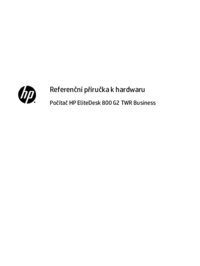





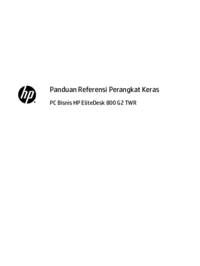

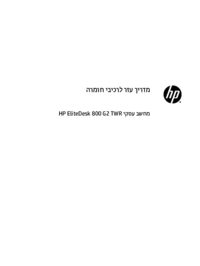



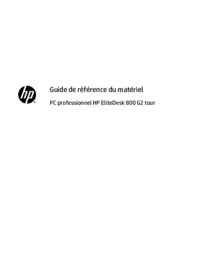


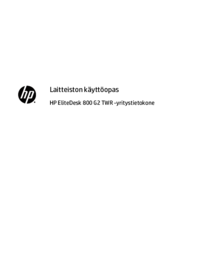
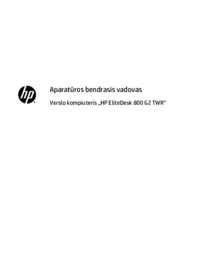
 (91 pages)
(91 pages) (22 pages)
(22 pages) (46 pages)
(46 pages) (91 pages)
(91 pages) (72 pages)
(72 pages) (89 pages)
(89 pages) (48 pages)
(48 pages) (88 pages)
(88 pages) (23 pages)
(23 pages) (16 pages)
(16 pages)







Comments to this Manuals